Word文档日期自动更新的方法
2023-09-07 09:48:26作者:极光下载站
很多小伙伴在编辑文字文档时都喜欢使用Word程序,因为在Word程序中,我们可以对文字文档中的字体以及段落等进行各种设置。有的小伙伴在使用Word程序编辑文字文档的过程中想要给文档添加能够自动更新的日期,但又不知道该怎么进行设置。其实很简单,我们只需要在插入的子工具栏中打开日期和时间工具,然后在弹框中选中一个日期样式,最后再将“自动更新”选项进行勾选即可。有的小伙伴可能不清楚具体的操作方法,接下来小编就来和大家分享一下word文档日期自动更新的方法。
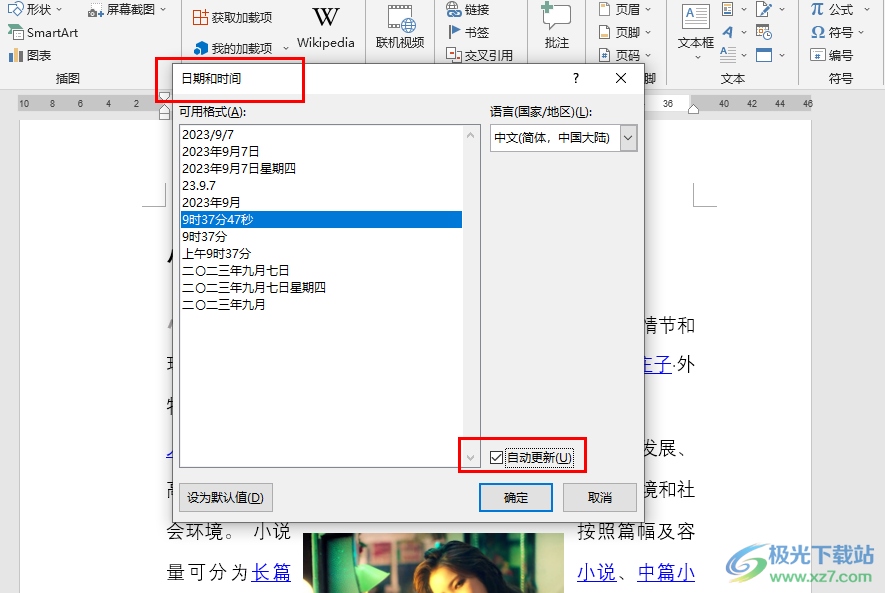
方法步骤
1、第一步,我们在电脑中右键单击一个文字文档,然后先点击“打开方式”,再点击“Word”选项
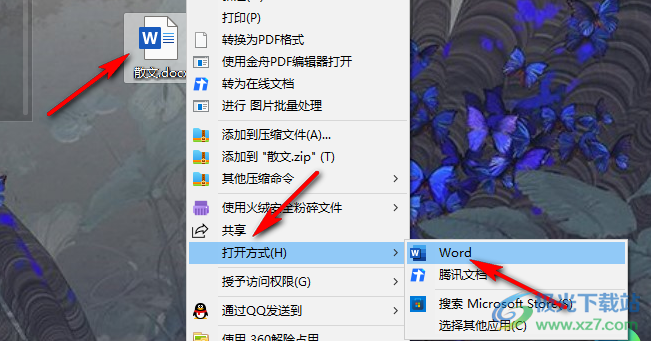
2、第二步,进入Word页面之后,我们在该页面中先将鼠标光标放到需要插入时间日期的位置,然后打开“插入”工具
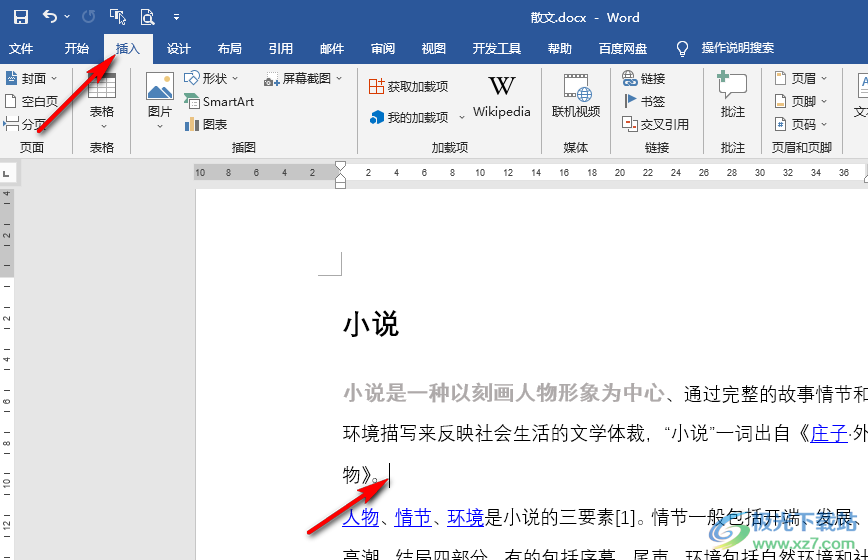
3、第三步,在插入的子工具栏中,我们找到“日期和时间”工具,点击打开该工具
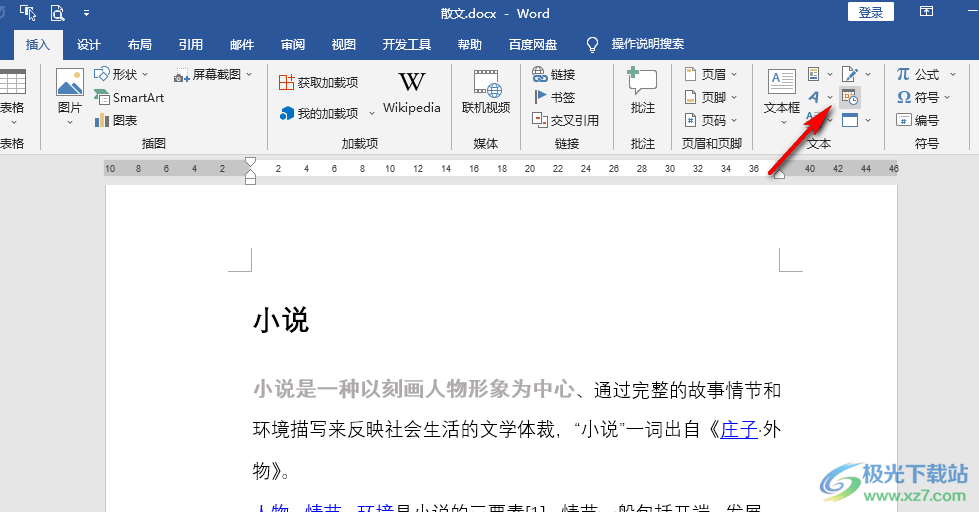
4、第四步,进入日期和时间页面之后,我们在该页面中先选择一个日期时间样式,再勾选“自动更新”选项,最后点击“确定”选项
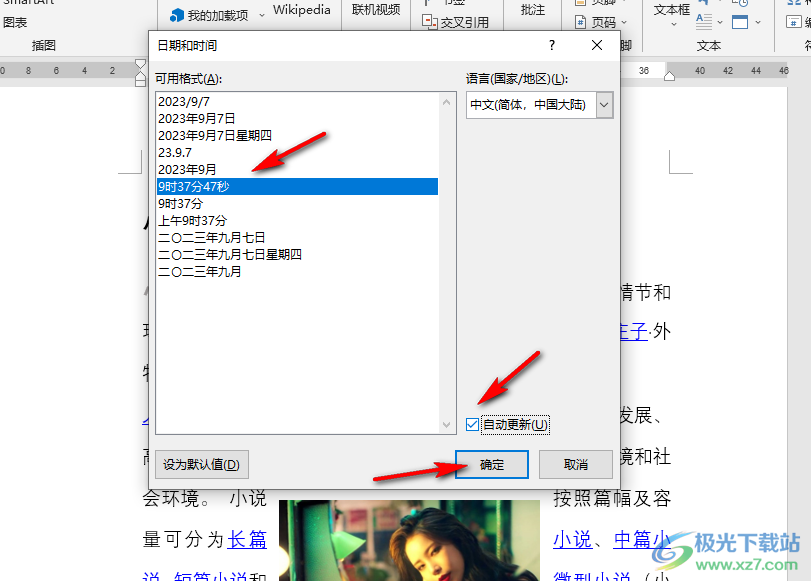
5、第五步,点击确定选项之后,我们在文档中就可以看到插入的日期了,想要更新该日期时,我们右键单击日期,然后在菜单列表中点击“更新域”选项即可
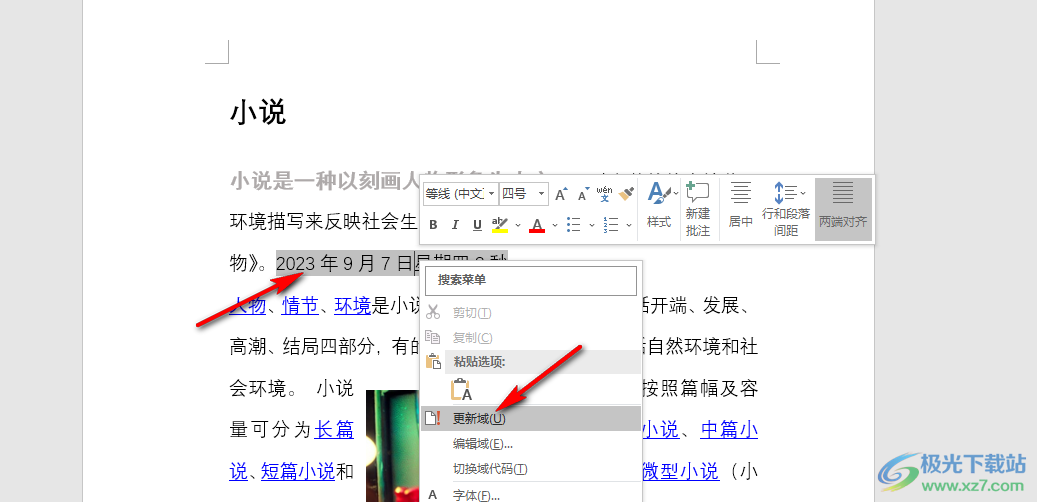
以上就是小编整理总结出的关于Word文档日期自动更新的方法,我们在Word程序中打开插入工具,然后在子工具栏中打开日期和时间工具,最后在弹框中,我们选择好日期样式,再勾选“自动更新”选项即可,感兴趣的小伙伴快去试试吧。
